Mans iPhone mikrofons nedarbojas — 12 labojumi
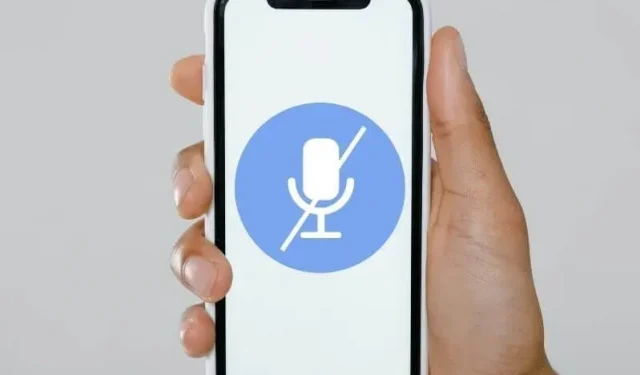
iPhone mikrofons ir būtisks jūsu zvanīšanas ierīcei, kas ieraksta audio klipus tādām sociālo mediju lietotnēm kā WhatsApp un FaceTime, sniedz norādījumus Siri un daudz ko citu. Ja tas nedarbojas pareizi, daudzas tālruņa funkcijas kļūs nederīgas. Tātad, jums ir nepieciešams tūlītējs labojums problēmai “Mana iPhone mikrofons nedarbojas”. Atrodiet risinājumus šajā rokasgrāmatā.
Kādi ir iemesli, kāpēc mikrofons nedarbojas iPhone tālrunī?
- Putekļi vai tālruņa vāciņš bloķē mikrofonu
- Lietojumprogrammai nav atļaujas piekļūt mikrofonam
- Ierīce savienota, izmantojot Bluetooth
- Cita lietotne izmanto mikrofonu
- Tālruņa trokšņu slāpēšana ir iespējota
- iOS ir nepieciešams atjauninājums
Kā novērst, ka iPhone mikrofons nedarbojas?
- Restartējiet savu iPhone
- Notīriet mikrofonus
- Pārbaudiet mikrofonus
- Pārbaudiet, vai lietotnei, kuru izmantojat, ir atļauja izmantot mikrofonu
- Atspējojiet Bluetooth savā iPhone ierīcē
- Atjauniniet savas lietotnes un iOS
- Pēc iPhone korpusa noņemšanas pārbaudiet mikrofonu
- Vai mikrofonu izmanto cita lietotne?
- Atspējot tālruņa trokšņu slāpēšanu
- Neizmantojiet skaļruni
- Atiestatīt noklusējuma iestatījumus
- Sazinieties ar Apple atbalsta dienestu
1. Restartējiet savu iPhone
Daudzas nelielas kļūmes un problēmas ir īslaicīgas, un tās var novērst, restartējot ierīci. Ja jūsu mikrofons nedarbojas un otra persona jūs nedzird vai nevarat nosūtīt balss ziņas, mēģiniet restartēt savu iPhone.
- Nospiediet un turiet kopā barošanas pogu (sānu pogu) un skaļuma samazināšanas pogu.
- Atlaidiet, kad redzat slīdni, lai izslēgtu strāvu.
- Velciet slīdni pa labi, lai izslēgtu iPhone.
- Pēc dažām sekundēm nospiediet un turiet barošanas pogu, lai ieslēgtu tālruni.
Ja tālrunis ir iestrēdzis ekrānā, tiek veikta piespiedu restartēšana. Taču tas ir noderīgi arī tad, ja vēlaties novērst problēmu, piemēram, nedarbojas mikrofons. Veiciet šīs darbības, lai piespiestu restartēt savu iPhone:
- Ātri nospiediet un atlaidiet skaļuma palielināšanas pogu.
- Pēc tam ātri nospiediet un atlaidiet skaļuma samazināšanas pogu.
- Nospiediet un turiet barošanas pogu, līdz ekrānā tiek parādīts Apple logotips.
2. Notīriet mikrofonus
Tā kā mēs visur lietojam savus tālruņus, tie arī savāc putekļus un netīrumus. Dažos gadījumos mazās mikrofonu atveres var aizsērēt ar putekļu daļiņām. Tātad, ja jūsu mikrofons nedarbojas, jums vajadzētu notīrīt mikrofonus.
Jaunākajiem iPhone tālruņiem ir trīs dažādi mikrofoni.
- Galvenais mikrofons ir paredzēts tālruņa zvaniem un audio ierakstīšanai. Tas atrodas tālruņa apakšā. Ja tālruni turat tā, lai ekrāns būtu vērsts pret jums, mikrofons apakšā būs tieši pa kreisi no apgaismojuma savienotāja.
- Aizmugurējās kameras modulim ir arī mikrofons. Atrodiet nelielu caurumu šajā vietā.
- Cita kamera atrodas austiņā — tajā tālruņa daļā, kuru parasti izmantojat, lai klausītos sarunu.
Izmantojiet tīru, mīkstu saru zobu suku vai mikrošķiedras drānu, lai maigi notīrītu norādītās vietas. Pēc tīrīšanas pārbaudiet, vai mikrofoni darbojas vai ne.
3. Pārbaudiet mikrofonus
Varat pārbaudīt mikrofonus pēc tīrīšanas vai noskaidrot, kurš mikrofons nedarbojas.
3.1 Galvenā mikrofona pārbaude
- Izmantojiet balss piezīmju lietotni, lai pārbaudītu galveno mikrofonu tālruņa apakšā.
- Ierakstiet klipu.
- Atskaņojiet to un pārliecinieties, vai šis mikrofons darbojas.
3.2 Aizmugurējā un priekšējā mikrofona pārbaude
Izmantojiet kameras lietotni, lai pārbaudītu mikrofonus tālruņa aizmugurē un priekšpusē. Ierakstiet video no aizmugures kameras un pēc tam no priekšējās kameras. Pēc tam atskaņojiet videoklipu un uzziniet, kurš no tiem nedarbojas.
4. Pārbaudiet, vai jūsu izmantotajai lietojumprogrammai ir atļauja izmantot mikrofonu.
Jūsu iPhone iOS ļauj lietotnēm izmantot mikrofonu tikai tad, ja jūs to atļaujat. Tādējādi, ja lietojumprogrammai nav atļaujas izmantot mikrofonu, jūs nevarēsit ierakstīt skaņu vai veikt zvanus, izmantojot to.
Parasti tas notiek, ja mikrofoni labi darbojas ar citām lietojumprogrammām, un problēma ar mikrofonu ir saistīta ar vienu konkrētu lietojumprogrammu vai vairākām lietojumprogrammām. Taču tas var būt arī tad, ja mikrofons nedarbojas ar nevienu lietotni.
Veiciet šīs darbības, lai pārliecinātos, ka jūsu izvēlētajām lietotnēm ir atļauja piekļūt jūsu mikrofonam.
- Dodieties uz iPhone iestatījumu lietotni.
- Atveriet sadaļu Privātums > Mikrofons.
- Jūs atradīsiet sarakstu ar lietojumprogrammām, kurām varat atspējot vai iespējot piekļuvi mikrofonam. Ja noteikta lietotne nevar izmantot jūsu iPhone mikrofonu, pārliecinieties, vai šai lietotnei ir ieslēgta piekļuve mikrofonam.
Ja nevarat mainīt mikrofona iestatījumus, iespējams, tas ir bloķēts ekrāna laikā. Atrisiniet to no ekrāna laika, rīkojoties šādi:
- Atveriet lietotni Iestatījumi.
- Izvēlieties Ekrāna laiks.
- Velciet uz leju un atlasiet Satura un konfidencialitātes ierobežojumi.
- Vēlreiz ritiniet uz leju, atrodiet “Mikrofons” un pieskarieties tam.
- Nākamajā ekrānā atlasiet Atļaut izmaiņas.
Pēc šo izmaiņu veikšanas vēlreiz atveriet sadaļu Iestatījumi > Konfidencialitāte > Mikrofons un ļaujiet lietotnēm piekļūt mikrofonam.
5. Izslēdziet Bluetooth savā iPhone tālrunī
Ja jūsu iPhone tālrunis ir savienots ar tuvumā esošām Bluetooth ierīcēm, īpaši austiņām un AirPod, tās atspējo jūsu iPhone iebūvēto mikrofonu un izmanto tajās esošos mikrofonus.
Lai uzzinātu, vai Bluetooth ierīce neizslēdz jūsu iPhone mikrofonu skaņu, izslēdziet Bluetooth, lai atvienotu tālruni no visām Bluetooth ierīcēm. Dublētās darbības:
- Dodieties uz sava iPhone vadības centru.
- Pieskarieties Bluetooth iespējotajai ikonai, lai to izslēgtu.
- Vēlreiz mēģiniet izmantot iPhone mikrofonus.
6. Atjauniniet savas lietotnes un iOS
Lietojumprogrammām ir bieži jāatjaunina, lai tās darbotos bez kļūdām. Tas pats attiecas uz jūsu iPhone operētājsistēmu. Atjauninājumi novērš kļūdas un problēmas. Tātad jūsu mikrofons varētu būt labs, un problēma ir saistīta ar lietotni vai iOS kļūdu. Tātad, ja jūsu iPhone mikrofons nedarbojas, atjauniniet visas instalētās lietotnes un iOS.
6.1. Atjauniniet lietotnes savā iPhone tālrunī
- Atveriet lietotni Apple App Store.
- Noklikšķiniet uz sava profila attēla ekrāna augšējā labajā stūrī.
- Ritiniet uz leju, lai skatītu lietotņu atjauninājumus. Ieteicams atjaunināt visas redzamās lietojumprogrammas.
6.2. Atjauniniet iOS savā iPhone
- Palaidiet lietotni Iestatījumi.
- Atlasiet Vispārīgi.
- Sarakstā atlasiet “Programmatūras atjaunināšana”.
- Šajā ekrānā jūs atradīsit atjauninājumus. Veiciet atjauninājumus, ja tie ir pieejami. Tāpat pārliecinieties, vai ir iespējota opcija Automātiskā atjaunināšana.
7. Pēc iPhone korpusa noņemšanas pārbaudiet mikrofonu
Visi iPhone futrāļi un brilles atstāj vietu mikrofoniem, Lightning savienotājiem, skaļruņiem, sensoriem un kamerām. Bet, veicot iPhone mikrofona problēmu novēršanu, noņemiet vāciņu, korpusu un ekrāna aizsargu un vēlreiz pārbaudiet mikrofonus.
Ja mikrofoni joprojām nedarbojas, nomainiet noņemtos piederumus. Bet, ja mikrofoniem ir reakcijas pazīmes, iegādājieties jaunu vāciņu, korpusu vai aizsargstiklu, atkarībā no tā, kurus noņēmāt, un pārbaudiet mikrofonus, izmēģinot tos veikalā (ja tos iegādājāties parastā veikalā).
8. Vai mikrofonu izmanto cita lietotne?
Divas parastās iPhone lietotnes nevar piekļūt mikrofonam vienlaikus. Dažas priviliģētas lietojumprogrammas var koplietot audio ievadi ar citām lietojumprogrammām. Tādā veidā, ja viena lietotne izmanto jūsu mikrofonu, cita lietotne tam nevarēs piekļūt, jo tā jau tiek izmantota.
Ja jums ir aizdomas, ka jūsu mikrofons jau tiek izmantots, un tāpēc jūsu iPhone mikrofons nedarbojas, kad tas ir nepieciešams, aizveriet visas atvērtās lietojumprogrammas.
Turklāt, kad lietotne izmanto jūsu mikrofonu, iOS parāda paziņojumu, ka lietotne izmanto jūsu mikrofonu. Apskatiet paziņojumu un aizveriet šo lietojumprogrammu.
9. Atspējojiet tālruņa trokšņu slāpēšanu
Tālruņa trokšņu slāpēšana ir izplatīta funkcija katrā viedtālrunī, tostarp iPhone. Tas ir iespējots pēc noklusējuma, un tā galvenais uzdevums ir samazināt dažādus trokšņus, kad runājat pa tālruni.
Tas nodrošina labāku balss kvalitāti un mazāk trokšņa no jums. Kļūdu vai citu iemeslu dēļ šī funkcija var būt iemesls, kāpēc jūsu iPhone mikrofons nedarbojas.
Lai pārbaudītu, vai tas tā ir, iPhone iestatījumos izslēdziet tālruņa trokšņu slāpēšanu.
- Atveriet lietotni Iestatījumi.
- Dodieties uz ģenerāli.
- Atlasiet Pieejamība.
- Izvēlnē atlasiet “Audio/Video”.
- Izslēdziet tālruņa trokšņu slāpēšanu.
10. Neizmantojiet skaļruņa režīmu
IOS kļūda pagātnē pārtrauca mikrofonu darbību, kad lietotājs sarunas laikā ievietoja tālruni skaļrunī. Tāpēc atjauniniet iOS, lai labotu šo kļūdu (skatiet 6. metodi).
Turklāt, ja, runājot pa skaļruni, rodas problēmas ar mikrofona nedarbošanos, mēģiniet izmantot parasto režīmu un pārbaudiet, vai persona, ar kuru runājat, jūs dzird.
11. Atiestatiet noklusējuma iestatījumus
Dažas konfigurācijas un programmas maina sākotnējos tālruņa iestatījumus. Dažreiz lietotāji paši maina iestatījumus. Problēmu var izraisīt kaut kas iestatījumos.
Tā kā mēs nevaram skatīt visus iestatījumus, ja esat veicis iepriekš minētos labojumus un jūsu iPhone mikrofons joprojām nedarbojas, lūdzu, atjaunojiet iPhone iestatījumus uz noklusējuma iestatījumiem.
Šis process atiestatīs tikai jūsu iestatījumus un neizdzēsīs failus un datus tālrunī. Tas noņems jūsu Wi-Fi paroles, Bluetooth ierīces, atrašanās vietas iestatījumus un citas lietas.
- Palaidiet lietotni Iestatījumi.
- Dodieties uz ģenerāli.
- Vispārējo iestatījumu izvēlnē atlasiet “Atiestatīt”.
- Atlasiet Atiestatīt visus iestatījumus.
- Ievadi paroli.
- Jūsu iPhone atiestatīs tālruņa noklusējuma iestatījumus.
12. Sazinieties ar Apple atbalsta dienestu
Lielāko daļu programmatūras problēmu un kļūdu var novērst, izmantojot iepriekš minētos labojumus. Bet, ja mikrofons nedarbojas pēc šo risinājumu izmēģināšanas, problēma var būt saistīta ar aparatūru.
Iespējams, ir bojāta tālruņa ķēde, mikrofons, savienotāji vai kas cits. Šādā gadījumā jums jāsazinās ar Apple atbalsta dienestu vai jāapmeklē pilnvarots servisa centrs.
Apmeklējot Apple atbalsta vietni, varat arī atrast iespēju ieplānot atzvanīšanu no Apple. Varat arī instalēt Apple atbalstu no veikala App Store, lai nodrošinātu ātrāku risinājumu.
Vai ir risinājums, ja mans iPhone mikrofons nedarbojas?
Jā. Ja jūsu iPhone mikrofons nedarbojas un esat izmēģinājis daudzus labojumus vai arī jums nav pietiekami daudz laika, lai mēģinātu atrisināt problēmu, varat izmantot austiņas, skaļruni, ausīs ievietojamas austiņas vai AirPods.
Tas ir noderīgi, ja jums ir jāturpina bez pārtraukuma izmantot zvana, balss ierakstīšanas vai videozvana funkcijas, pat ja problēmas rada jūsu iPhone iebūvētais mikrofons.
Secinājums
Tas ir viss. Ja atklājat, ka jūsu iPhone mikrofons nedarbojas, restartējiet tālruni un pārliecinieties, vai nepieciešamajām programmām ir atļauja piekļūt mikrofonam. Pagaidām izmantojiet austiņas vai AirPods, lai turpinātu izmantot savu iPhone audio un video zvaniem.
FAQ
Kā es varu salabot mikrofonu savā iPhone?
Lai salabotu mikrofonu iPhone tālrunī, izmēģiniet šādas metodes: – Restartējiet iPhone – Ļaujiet programmām piekļūt mikrofonam – Notīriet iPhone mikrofonus – Atjauniniet programmas un iOS – Atspējojiet trokšņu slāpēšanu – Atjaunojiet noklusējuma iestatījumus.
Kā pārbaudīt iPhone mikrofonu?
Varat pārbaudīt savu iPhone mikrofonu, ierakstot savu balsi balss piezīmju lietotnē. Pēc ierakstīšanas atskaņojiet audio. Ja tas ir izkropļots vai nekas nav dzirdams, galvenais mikrofons nedarbojas. Lai pārbaudītu aizmugurējo kameru un priekšējās kameras mikrofonu, piezvaniet kādam, izmantojot FaceTime.
Kāpēc nedarbojas mana tālruņa mikrofons?
– Putekļi un netīrumi bloķē mikrofonu. – Lietotnei, kuru izmantojat, nav atļaujas piekļūt mikrofonam; – lietotne vai iOS ir novecojusi; – pievienotā Bluetooth ierīce izmanto savu mikrofonu.
Kā es varu zināt, vai mans iPhone mikrofons ir bojāts?
Lai noskaidrotu, vai jūsu iPhone mikrofons nav bojāts, pārbaudiet mikrofonu ar lietotni Voice Memos un pārbaudiet, vai dzirdat sevi. Pēc tam izmēģiniet dažus labojumus, piemēram, restartējiet tālruni, ļaujiet lietotnēm izmantot mikrofonu, notīriet mikrofonus, atjauniniet lietotnes un iOS, izslēdziet Bluetooth, izslēdziet tālruņa trokšņu slāpēšanu un tālruņa rūpnīcas iestatījumu atiestatīšanu. Ja mikrofoni joprojām nedarbojas, tie var būt salūzuši.



Atbildēt